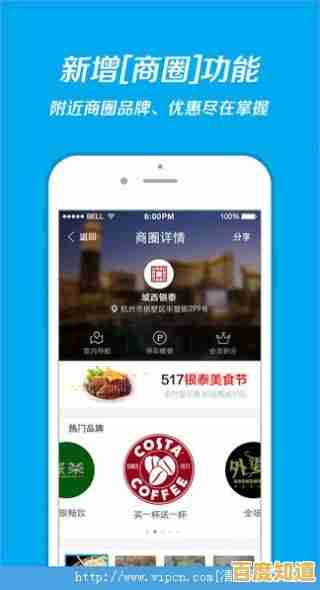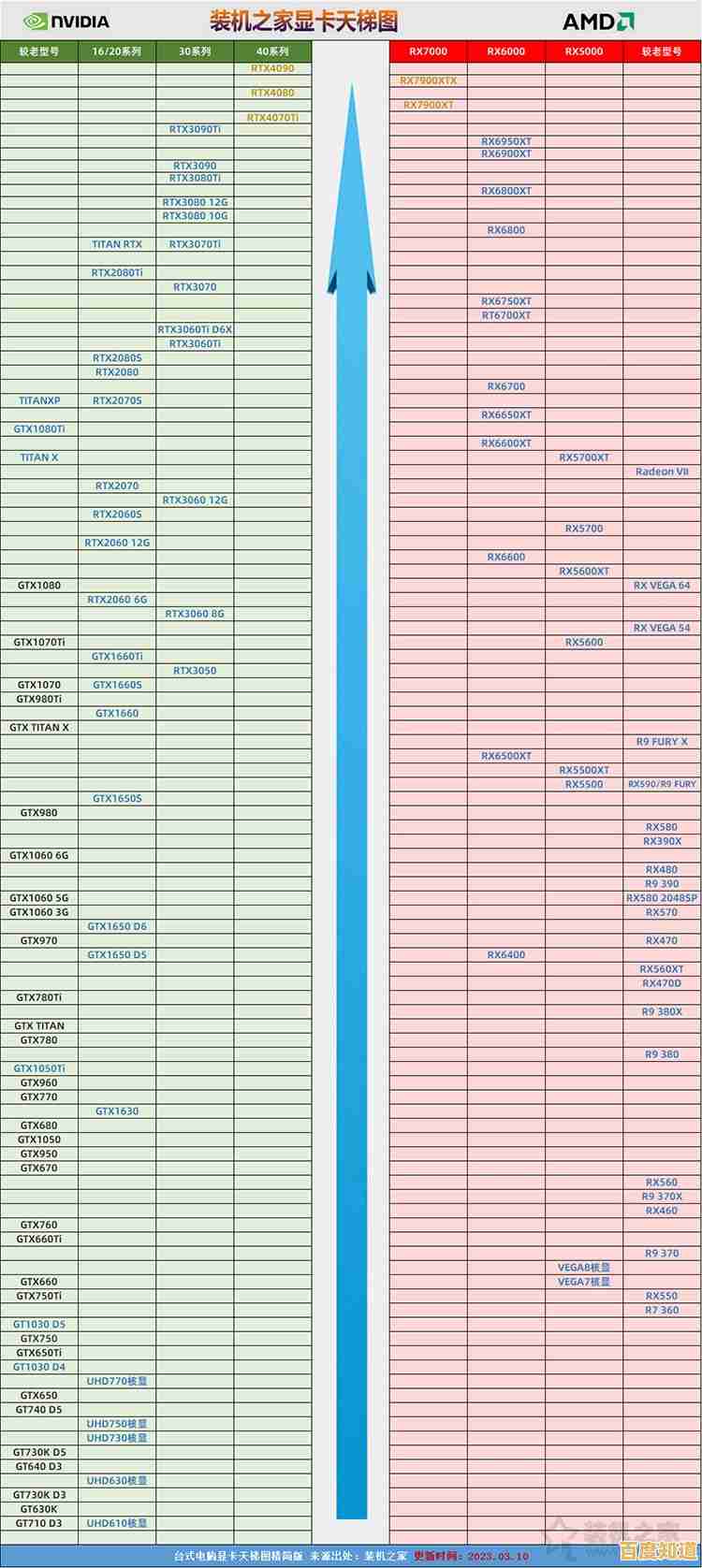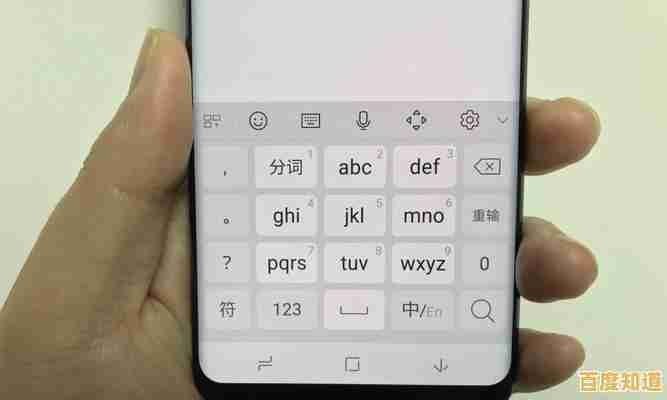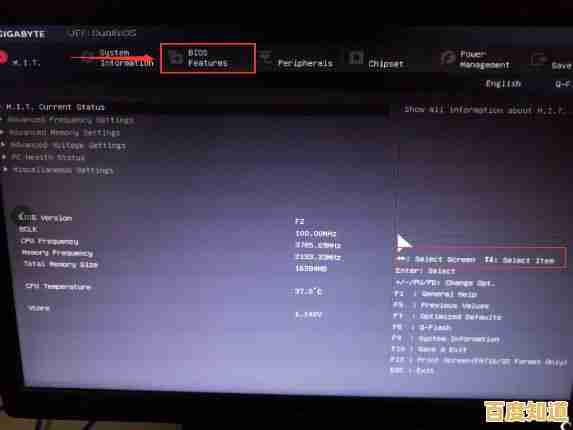掌握Microsoft Edge快捷方式创建技巧,装机专家一步步指导你操作
- 问答
- 2025-10-28 12:28:41
- 11
根据常见的Windows操作系统操作指南和Microsoft Edge浏览器功能整理。
创建Edge浏览器桌面快捷方式(最简单的方法)
- 点击电脑屏幕左下角的“开始”菜单。
- 在所有应用列表里,找到并右键点击“Microsoft Edge”。
- 在弹出的菜单中,将鼠标移动到“更多”选项上。
- 在次级菜单中点击“打开文件位置”,这时会弹出一个文件夹窗口。
- 在这个文件夹里,你就能看到Microsoft Edge的快捷方式了,右键点击它。
- 选择“发送到”,然后点击“桌面快捷方式”,这样,桌面上就会出现一个Edge浏览器的图标了。
创建指向特定网站的Edge快捷方式(高级技巧)
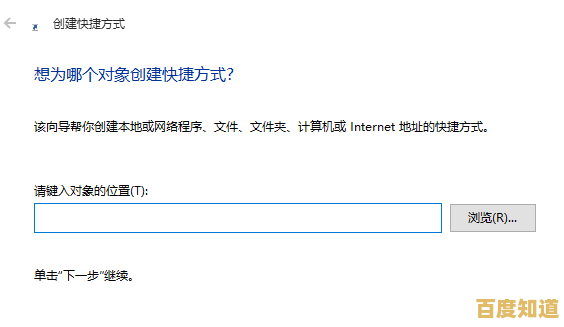
这个方法可以让你为常去的网站(比如百度、你的邮箱)单独创建一个快捷方式,一点开就直接进入那个网站。
- 确保你已经在使用Microsoft Edge浏览器打开了那个你想创建快捷方式的网页。
- 点击浏览器窗口右上角的三个点(“设置及更多”)。
- 在弹出的菜单中,将鼠标悬停在“更多工具”上。
- 点击选择“固定到任务栏”或“创建快捷方式”。
- 固定到任务栏:这个网站的图标会出现在你电脑屏幕底部的任务栏上,方便快速点击。
- 创建快捷方式:会弹出一个窗口让你选择,你可以选择在桌面创建快捷方式,或者同时勾选“在新窗口中打开”,然后点击“创建”,这样桌面上就会出现一个直接指向该网站的快捷方式。
如果桌面上的Edge快捷方式不小心删除了怎么办?
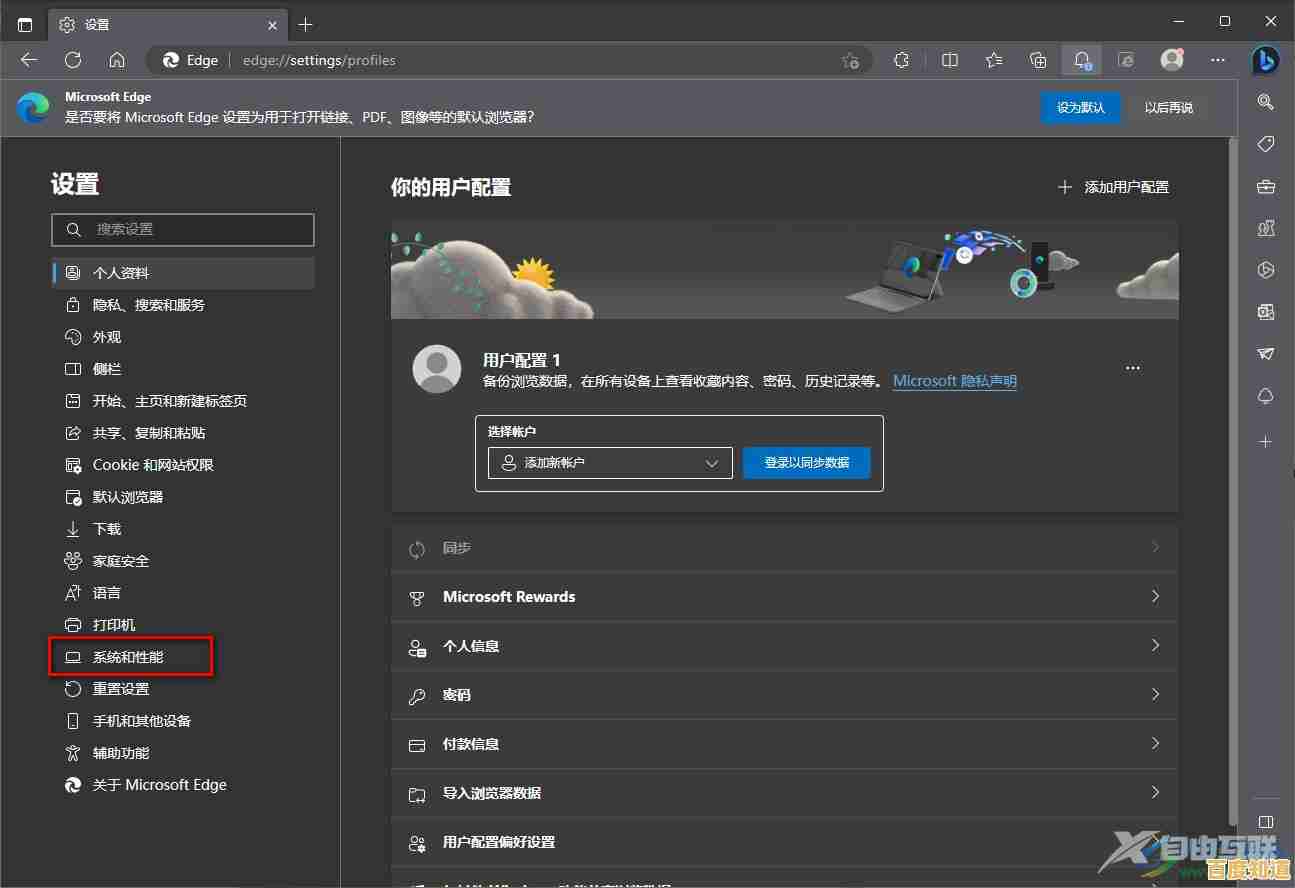
如果你用第一种方法找不到Edge的快捷方式,或者它被误删了,可以用这个方法来重新创建一个“干净”的。
- 打开“此电脑”或任意一个文件夹。
- 在顶部的地址栏里,直接输入以下路径后按回车:
C:\Program Files (x86)\Microsoft\Edge\Application - 在这个文件夹里,找到一个名为“msedge.exe”的文件。
- 右键点击这个“msedge.exe”文件。
- 选择“发送到”,然后点击“桌面快捷方式”,这样就重新创建好了。
装机专家小贴士:
- 你可以像对待普通文件一样,右键点击创建好的快捷方式,选择“重命名”来给它起个你喜欢的名字。
- 如果想更换图标,可以右键点击快捷方式,选择“属性”,然后在“快捷方式”选项卡下点击“更改图标”按钮。
本文由鄂羡丽于2025-10-28发表在笙亿网络策划,如有疑问,请联系我们。
本文链接:http://beijing.xlisi.cn/wenda/64986.html